ERR_NETWORK_CHANGED Chrome에서 가장 일반적인 오류 중 하나입니다.인터넷 사용자는 크롬 브라우저를 통해 웹에 연결할 때 다양한 유형의 오류가 발생하며 근본 원인이나 솔루션을 이해하지 못하면 번거로울 수 있습니다.
이 오류 메시지는 무엇을 의미합니까?
간단히 말해서 ERR_NETWORK_CHANGED 오류는 웹 페이지가 제대로 로드되지 않도록 하여 웹 페이지에 대한 사용자 액세스를 거부합니다.이 오류는 다양한 원인으로 인해 발생할 수 있으므로 이 문제에 대한 여러 가지 솔루션을 살펴보는 것이 중요합니다.다른 사람에게는 효과가 있을 수 있는 것이 귀하에게는 효과가 없을 수 있습니다.
오류는 다음과 같이 나타날 수 있습니다."네트워크에 액세스할 수 없습니다.ERR_NETWORK_CHANGED"或"연결이 끊어졌습니다.네트워크 변경이 감지되었습니다.인터넷 연결을 확인하십시오. " 이것은 Youtube, Gmail, Facebook 등과 같은 모든 인기있는 사이트에도 영향을 미치는 반복적인 버그입니다.따라서 이 문제에 대한 실행 가능한 솔루션을 찾는 것이 중요합니다.
이 오류가 발생하는 이유는 무엇입니까?
Google 크롬은 일반적으로 PC의 IP 주소가 변경되었음을 감지할 때 이 오류가 발생합니다.모든 네트워크의 모든 장치에는 인터넷 연결에 도움이 되는 다른 IP 주소가 할당됩니다.ISP(인터넷 서비스 공급자) 및 웹 사이트 소유자는 IP 주소를 기반으로 특정 제한을 적용합니다.
VPN 또는 프록시 서비스를 사용하는 것은 이제 일반적인 관행입니다.사용자는 이를 사용하여 특정 제한된 웹 사이트에 액세스하기 위해 IP 주소를 변경합니다.이것이 이 오류가 발생하는 이유 중 하나일 수 있습니다.
아래는 ERR_NETWORK_CHANGED 오류에 대한 몇 가지 시도되고 테스트된 솔루션에 대해 설명하는 문제 해결 가이드입니다.
크롬ERR_NETWORK_CHANGED 오류에 대한 솔루션
수정 1. - 모뎀 다시 시작
몇 가지 복잡한 솔루션으로 넘어가기 전에 간단한 솔루션부터 시작하겠습니다.때로는 문제가 생각보다 간단합니다.이 오류는 일부 내부 및 기술 문제로 인해 발생할 수 있습니다.이 경우 모뎀을 다시 시작하는 것이 실행 가능한 솔루션일 수 있습니다.
수정 2. - 이더넷 또는 WiFi 비활성화
대부분의 PC에는 인터넷 연결을 위한 두 가지 옵션이 있습니다.WiFi 또는 이더넷 포트.먼저 PC가 둘 다 지원하는지 확인합니다. 둘 다 활성화된 경우 연결이 유선과 무선을 번갈아 가며 이것이 문제의 원인일 수 있습니다.
이 문제를 해결하려면 랩톱에서 WiFi 옵션을 비활성화하거나 이더넷 케이블을 제거하십시오.이것은 인터넷이 이제 단일 소스를 통해서만 연결되기 때문에 안정적인 연결을 보장합니다.
수정 3. - VPN 및/또는 프록시 서버 비활성화
앞서 언급했듯이 VPN은 인터넷 연결을 전환하는 데 사용되어 제한된 콘텐츠에 액세스할 수 있습니다.VPN 또는 프록시 서버를 사용하는 경우 이것이 Chrome 오류의 원인일 가능성이 큽니다.
Windows 10에서 자동 프록시를 비활성화하는 단계는 다음과 같습니다.
- 클릭开始그리고 로 이동설치.
- 選擇네트워크와 인터넷옵션.
- 로 이동대리탭을 클릭하고 프록시 설정에 대한 모든 옵션이 꺼져 있는지 확인하십시오.
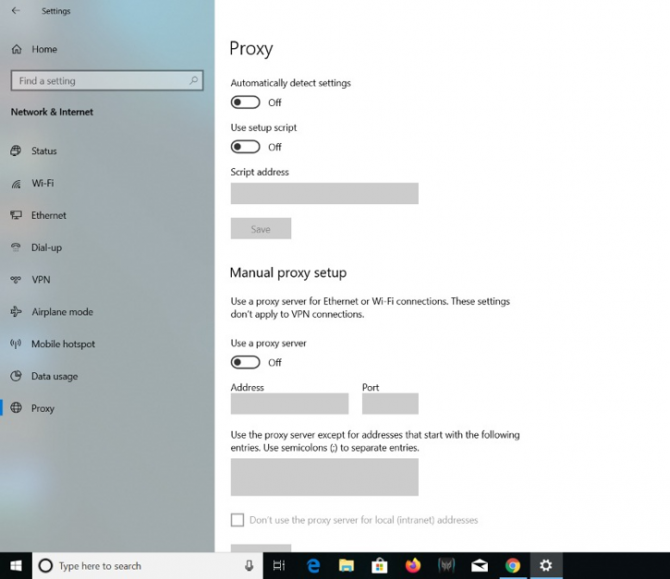
Mac에서 프록시를 비활성화하는 단계는 다음과 같습니다.
- 메인 메뉴 또는 화면 왼쪽 상단의 Apple 로고에서시스템 환경설정…
- 클릭인터넷.
- 현재 연결되어 있는 WiFi를 선택합니다.
- 클릭고급의…
- 로 이동대리탭을 클릭하고 모든 상자가 선택 해제되어 있는지 확인한 다음확정.
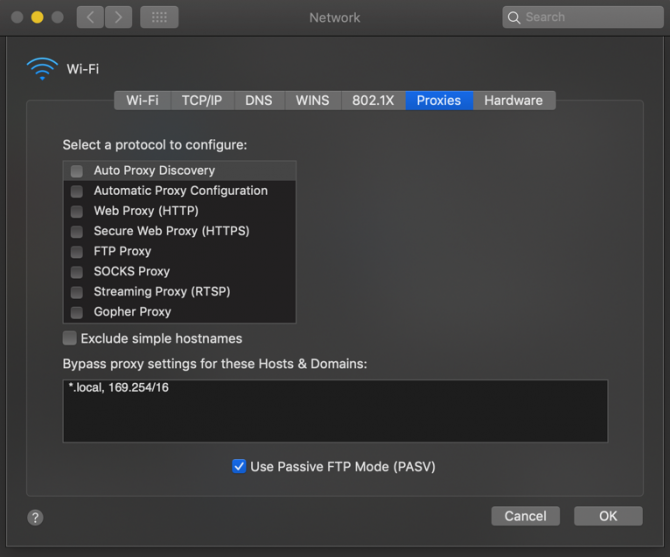
수정 4. – Google Chrome에서 캐시 및 인터넷 사용 기록 삭제
방법은 다음과 같습니다.
- 크롬 브라우저를 엽니다.윈도우에서,Ctrl + H, 또는 Mac에서커맨드 + Y 누르기.또는 오른쪽 상단 모서리에 있는 세 개의 점을 클릭하고 "역사 기록"탭.
- 옵션의 왼쪽 패널에서인터넷 사용 정보 삭제옵션.
- 설정하라는 창이 열립니다.시간 제한.選擇시작 시간或항상(사용 중인 Chrome 버전에 따라 다름).
- 또한 다음 상자를 선택하는 것을 잊지 마십시오.검색 기록,쿠키 및 기타 사이트 데이터과캐시된 이미지 및 파일.
- 이제 클릭데이터 지우기.
- 브라우저를 닫고 PC를 다시 시작한 후 다시 연결해 보세요.
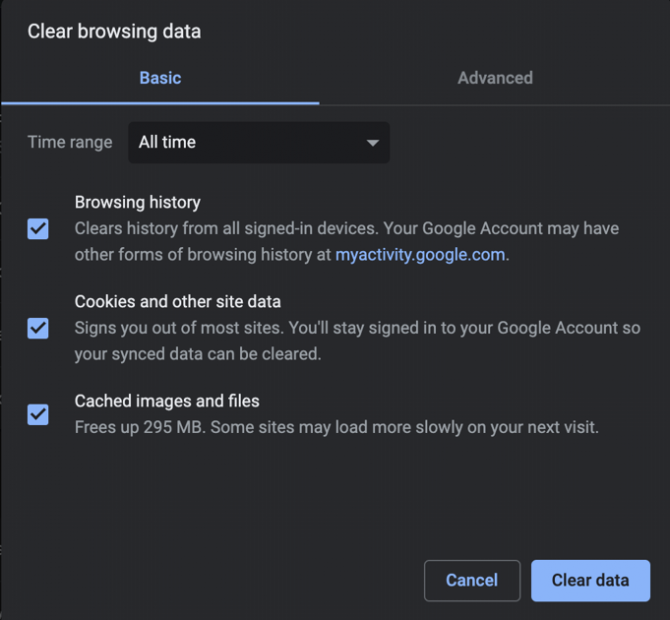
수정 5. - 네트워크 어댑터 비활성화 및 다시 활성화
네트워크 어댑터는 때때로 Windows를 실행하는 PC에서 ERR_NETWORK_CHANGED 오류의 원인이 될 수 있습니다.일반적으로 이 문제는 Mac에서 발생하지 않습니다.
네트워크 어댑터 관련 문제를 해결하려면 아래 단계를 따르십시오.
- 클릭开始버튼, 검색기기 관리자.
- 아래로 스크롤하여 클릭네트워크 어댑터옵션.
- 현재 사용 중인 어댑터를 마우스 오른쪽 버튼으로 클릭합니다.(여기서 하드웨어 문제를 검색하도록 선택할 수 있습니다.)
- 비활성화그때다시 활성화네트워크 어댑터.
- Chrome 브라우저로 돌아가서 웹 페이지를 로드해 봅니다.
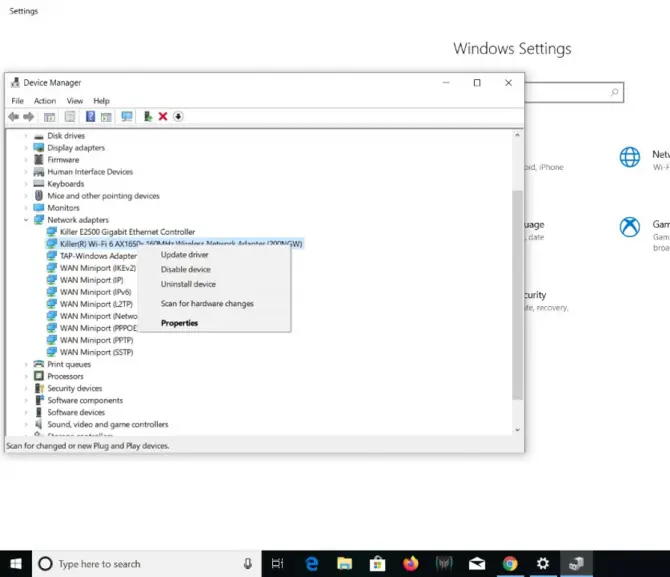
수정 6. – DNS 캐시 플러시
Windows 10에서 DNS를 플러시하는 방법은 다음과 같습니다.
- 프레스윈도우 키 + X.그러면 고급 사용자 메뉴가 열립니다.
- 클릭명령 프롬프트(관리자).
- 다음 명령을 입력합니다.에서 ipconfig / flushdns를그리고 엔터를 누릅니다.
- 컴퓨터를 다시 시작합니다.
- 브라우저에서 페이지를 새로고침합니다.
수정 7. - TCP/IP 재설정
이 솔루션은 일반적으로 이전 솔루션의 후속 조치로 사용됩니다.DNS 캐시를 비우는 것만으로는 충분하지 않으면 다음 단계를 따르십시오.
- 프레스윈도우 키 + X.그러면 고급 사용자 메뉴가 열립니다.
- 클릭명령 프롬프트(관리자).
- 다음 명령을 순서대로 입력하십시오.
- ipconfig / release그리고 엔터를 눌러
- 에서 ipconfig / flushdns를그런 다음 입력
- ipconfig / renew그런 다음 입력
- 명령 프롬프트를 다시 열고 다음을 입력합니다.ipconfig/flushdns, nbtstat -r, netsh int ip 재설정, netsh winsock 재설정
- 엔터 키를 치시오.
- PC를 다시 시작하고 브라우저에서 페이지를 다시 로드해 보십시오.
수정 8. – 절전 모드 비활성화
Windows 10에서 배터리 세이버가 활성화되면 무선 어댑터가 꺼집니다.이로 인해 네트워크 연결이 중단되어 네트워크 변경 오류가 발생할 수 있습니다.이 문제 원인을 제거하려면 다음 단계를 따르십시오.
- 클릭开始버튼을 누른 다음 검색기기 관리자.
- 현재 사용 중인 네트워크 어댑터를 마우스 오른쪽 버튼으로 클릭하고 "속성"옵션.
- 로 이동전원 관리탭.
- 장애를 입히다"전원을 절약하기 위해 컴퓨터가 이 장치를 끄도록 허용"옵션.
- 클릭확정Chrome에서 페이지를 새로고침합니다.
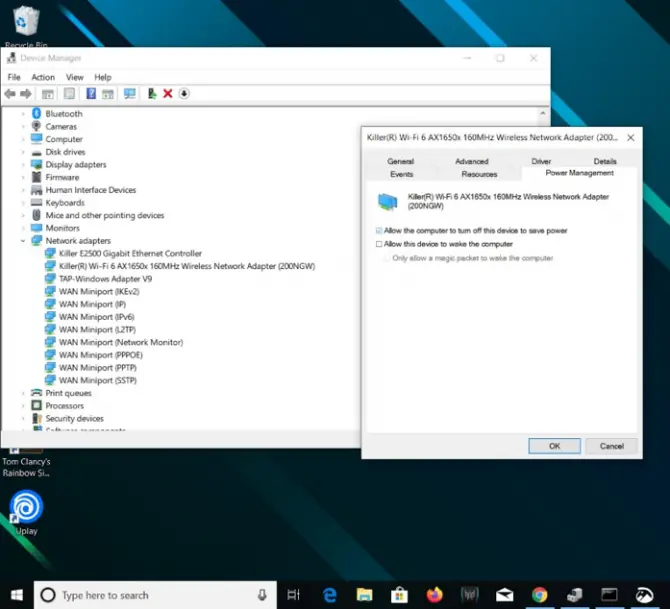
수정 9. - Google Public DNS를 사용해 보세요.
DNS 설정은 네트워크 연결에 상당한 영향을 줄 수 있으며 연결 시간이 초과될 수 있습니다.
DNS 설정은 PC의 TCP/IP 프로토콜 설정 아래에 있습니다.DNS 서버 세부 정보는 변경될 수 있으며 프로세스는 PC에서 실행되는 운영 체제에 따라 다릅니다.Google DNS와 같은 신뢰할 수 있는 DNS 서버를 사용하는 것이 매우 중요합니다.여전히 네트워크 오류에 대한 해결책을 찾지 못하면 ISP에서 제공하는 기본 서버가 향후 네트워크 연결에 사용되도록 모든 수동 DNS 서버를 제거해 보십시오.
수정 10. – 인터넷 서비스 제공업체(ISP)에 문의
이러한 해결 방법이 효과가 없으면 ISP에 ERR_NETWORK_CHANGED 오류에 대해 문의하는 것이 가장 좋습니다.때때로 그들은 네트워크에 긍정적인 영향을 미칠 수 있는 일부 백엔드 변경을 도울 수 있습니다.




![Chrome 브라우저 기본 이메일 변경 [변경됨] Chrome 브라우저 기본 이메일 변경 [변경됨]](https://infoacetech.net/wp-content/uploads/2021/06/5706-photo-1578589315522-9e5521b9c158-150x150.jpg)
![iPhone 및 iPad에서 Chrome 비밀번호를 얻는 방법 [비밀번호 자동 완성] iPhone 및 iPad에서 Chrome 비밀번호를 얻는 방법 [비밀번호 자동 완성]](https://infoacetech.net/wp-content/uploads/2021/07/5885-How-to-Get-Google-Chrome-Passwords-on-iPhone-iPad-AutoFill-from-any-app-150x150.png)






